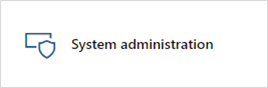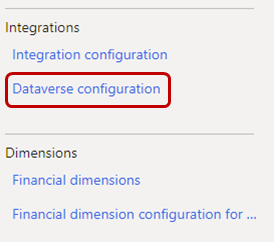配置 Dataverse 整合
適用於這些 Dynamics 365 應用程式:
Human Resources
您可以打開或關閉 Microsoft Dataverse 和 Dynamics 365 Human Resources 之間的整合功能。 您也可以檢視同步化細節、清理追蹤資料和重新同步化資料表,以便有助於排除兩個環境之間的資料問題障礙。
附註
更多有關 Dataverse (前身為 Common Data Service) 和術語更新的資訊,請參閱何謂 Microsoft Dataverse?
當您關閉整合功能時,用戶可以在 Human Resources 或 Dataverse 變更,但這些更改不會在兩個環境之間同步。
預設情況下會關閉人力資源和 Dataverse 之間的整合功能。
此時您可能希望關閉整合功能:
您正在透過 Data Management Framework 填寫資料,並且必須多次匯入資料才能達到正確狀態。
人力資源或 Dataverse 中的資料有問題。 如果您關閉整合功能,您可以在不必刪除另一個的情況下刪除一個環境的記錄。 當您回頭重新打開整合功能時,環境裡未刪除的記錄會同步到它被刪除的環境。 下次 Dataverse 整合錯過的請求同步 批次作業執行時將開始同步。
警告
當您關閉資料整合功能時,請確定您沒有在兩個環境編輯相同記錄。 當您回頭重新打開整合功能時,您上次編輯的記錄將會進行同步。 因此,如果您沒有在兩個環境對記錄進行相同變更,會發生資料遺失情況。
存取 Dataverse 整合頁
打開或關閉人力資源和 Dataverse 之間的資料整合功能
若要開啟集成,請將 啟用 Dataverse 集成 選項設為 是 在 Microsoft Dataverse 整合 頁面。
附註
當您開啟整合時,下次執行 Dataverse 整合錯過的請求同步 批次作業時,資料將會同步。 所有資料應該在完成批次處理工作後皆可使用。
若要關閉集成,請將該選項設為 否。
警告
我們強烈建議在執行資料移轉任務時關閉 Dataverse 整合功能。 大量資料上傳會大幅影響效能。 例如,啟用整合功能時上傳 2000 位工作人員會耗費數小時,而停用時則耗費不到一小時。 本範例提供的數字僅供示範目的。 匯入記錄所需的確切時間會因許多因素而有很大差異。
檢視資料整合細節
在整合頁面的 管理 快速選項卡上,您可以查看人力資源和 Microsoft Dataverse 整合 之間的行如何連結在一起。 Dataverse
- 若要查看表格的行,請在 Dataverse 表格 欄位中選擇表格。 網格顯示連結到選取資料表的所有行項。
附註
目前尚未列出全部的 Dataverse 資料表。 只有支援使用自訂欄位的資料表才會出現在網格。 新資料表可透過持續的 Human Resources 版本使用。
網格包括的欄位如下:
- Dataverse table – Dataverse 中表格的名稱。
- Dataverse 表格引用 - 用於識別記錄的識別碼 Dataverse 。 值相當於 Human Resources RecId 值。 您可以在打開 Microsoft Excel 中的 Dataverse 資料表時找到識別碼。
- 人力資源實體名稱 - 上次將資料同步到 Dataverse的人力資源實體。 此實體會有 Dataverse 前綴詞或其他前綴詞。
- 人力資源參考 –與人力資源中的記錄關聯的 RecId 值。
- 已刪除自 Dataverse - 指示該行是否已從 Dataverse 刪除的值。
附註
人力資源的記錄對應到 Dataverse 的行項。
從 Dataverse 行移除與人力資源記錄的關
如果您在同步人力資源和 Dataverse 之間的資料期間經歷問題,您可以藉由清除追蹤並讓追蹤資料表重新同步的方式解決這些問題。 如果刪除關聯,接著變更或刪除 Dataverse 中的行項,變更不會同步到人力資源。 如果您在 Human Resources 變更,會建立新追蹤記錄,而行項會在 Dataverse 更新。
- 若要刪除人力資源記錄與 Dataverse 行的關聯,請選擇 Dataverse 表 欄位中的表,然後選擇 清除跟踪訊息。
若要在清除追蹤後進行資料表完整同步動作,請參閱下一道程序。
同步 Human Resources 和 Dataverse 之間的資料表
下列情況請使用這道程序:
Dataverse 的變更出現在人力資源的時間太長。
您必須在清除追蹤後重新整理追蹤資料表。
若要在 Human Resources 和 Dataverse 之間的表資料上執行完整同步:
在 Dataverse 表格 欄位中選擇表格。
選擇 立即同步。
也請參閱
Dataverse 桌子
設定 Dataverse 虛擬表格
人力資源虛擬表格常見問答集
何謂 Microsoft Dataverse?
術語更新